uMark是批量照片水印软件。 它允许摄影师快速为其数字图像添加可见水印。 您可以使用uMark一次性为数百张图像添加水印,包括您的姓名,徽标,版权信息,EXIF信息,形状或QR码。 uMark还有助于批量调整大小和重命名图像。闪电小编这里带来的是uMark 6最新版安装包。内含补丁,可以完美激活uMark,具体参考本文教程。我们带来的是有中文版,中文破解版是旧版5.6,新版的汉化耐心等待。另外后去更新,小编也会继续更新!
版本6中有什么新功能
- uMark 6增加了许多处理和内存管理优化,使得对照片加水印的过程更快,更高效。
- 您可以看到的最大变化是暂停或取消水印过程的能力。您可以按百分比查看批次的进度并暂停或取消它。
-
 引擎盖下的主要变化使得uMark消耗更少的内存,允许您批量更大的照片和更大的批量。
引擎盖下的主要变化使得uMark消耗更少的内存,允许您批量更大的照片和更大的批量。 - 现在还有一些变化,您现在可以将文件夹路径粘贴到添加文件夹窗口中,这样您就可以轻松地从网络位置添加文件夹。
- 您现在可以将照片从Windows资源管理器拖放到uMark,将它们添加到水印队列中。
uMark 6安装激活教程
1.本站下载压缩包,解压后获得安装包和补丁,含32位和64位,小编这里选择64位安装包,双击uMark-Setup-X64.exe安装,点next继续
2.点i agree
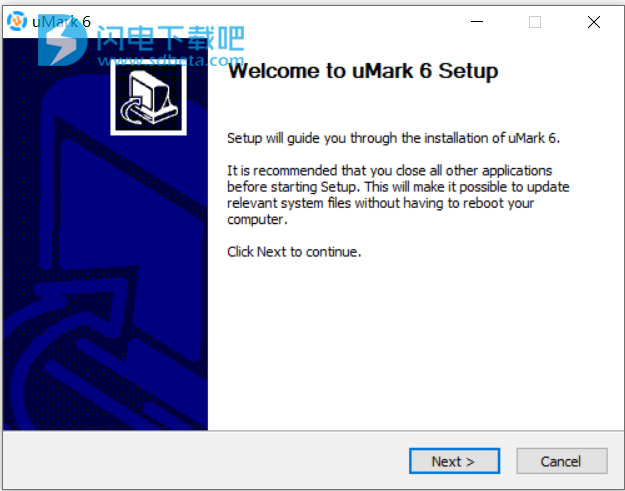
3.选择安装目录。点install安装
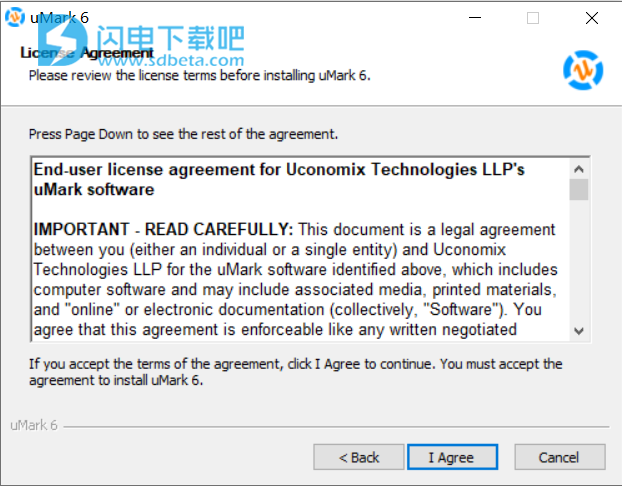
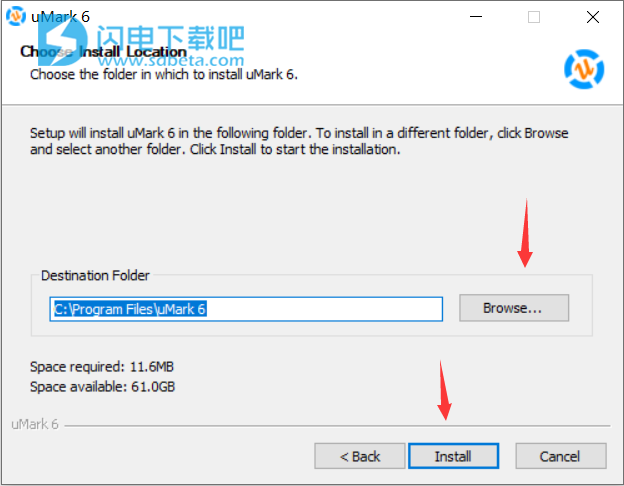
4.安装完成
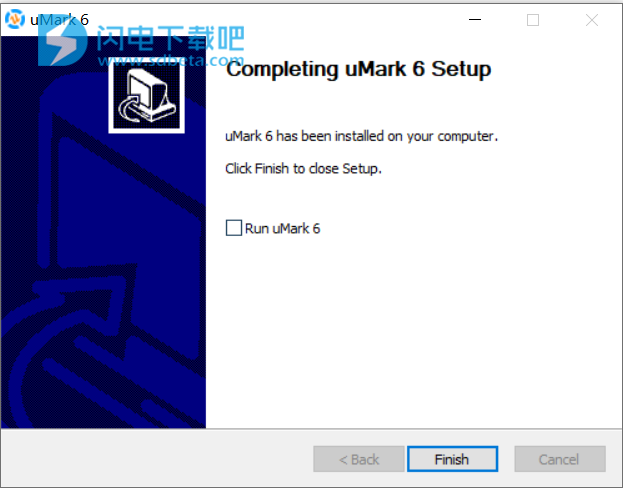
5.将64位补丁uMark.exe复制替换到安装目录
默认:C:\Program Files\uMark 6
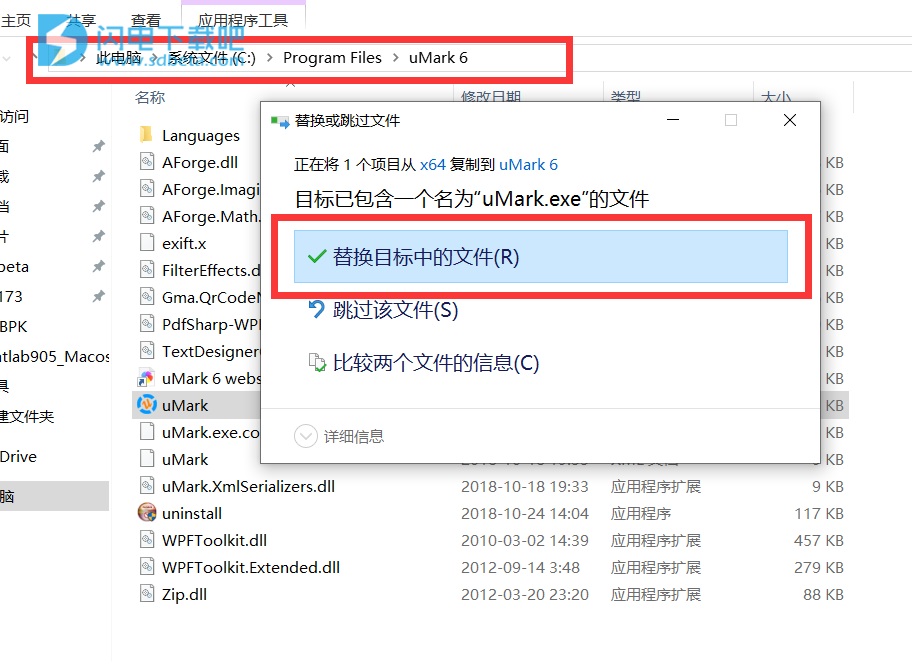
6.破解完成,运行就是破解版了
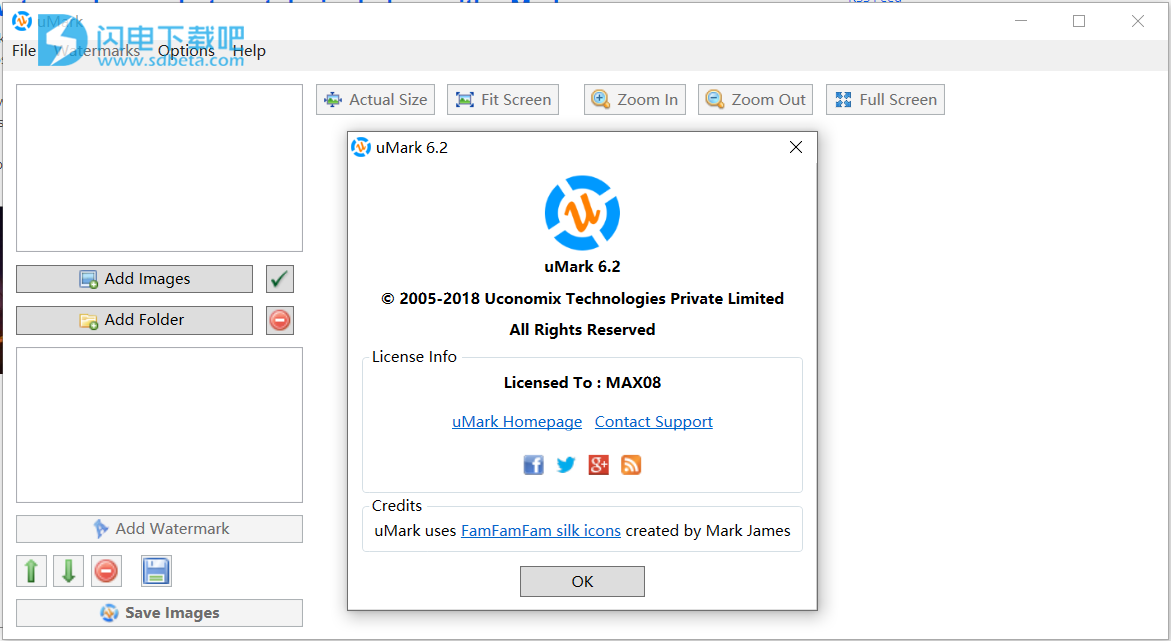
最新版是英文版,汉化版请下载旧版!
使用帮助
界面界面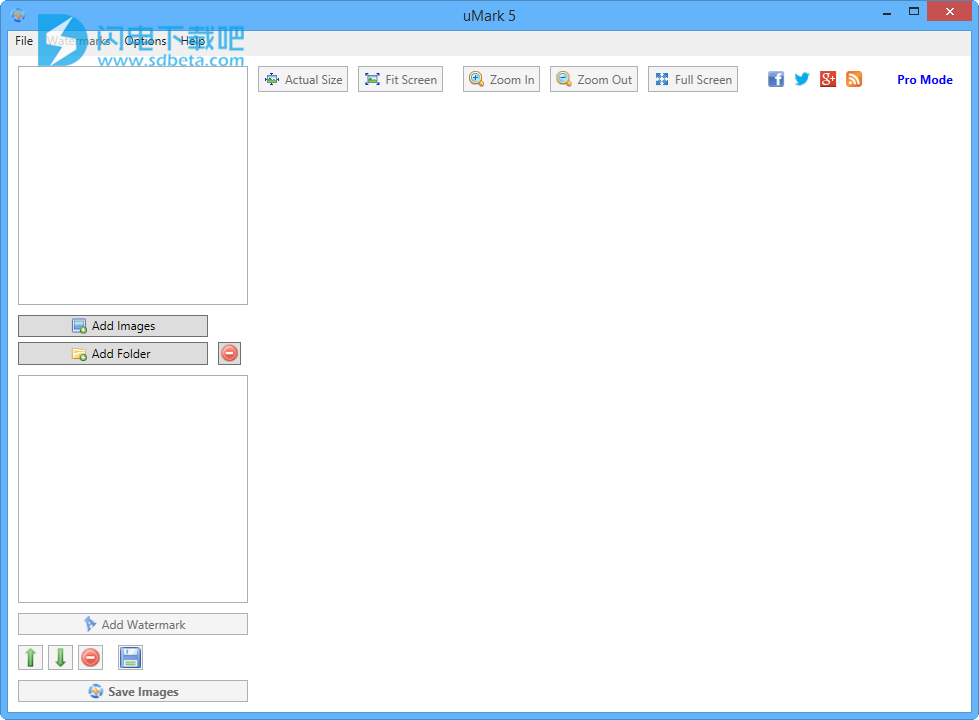
uMark的主程序窗口主要分为两部分。 左侧的图像和水印区域以及预览位于右侧。
在左侧,您可以添加用于水印的图像,添加不同类型的水印,如文本,图像,形状,QR码或以前保存的水印,并启动水印处理。
在右侧,您可以查看要应用各种尺寸(包括全屏)水印的图像的预览。 您可以放大,缩小,查看完整尺寸的图像或缩放以适合查看区域。
uMark为照片添加水印是一个3个步骤
1.将图像添加到水印
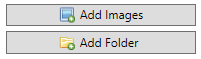
单击“ 添加图像”按钮,然后选择要添加水印的照片。您还可以选择整个文件夹中的照片。
2.添加水印
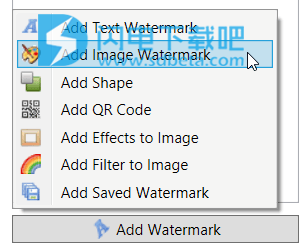
选择图像后,添加水印。单击“ 添加水印”按钮,然后选择要添加的水印类型。根据需要自定义水印设置。
3.保存带水印的图像

最后单击“ 保存图像”按钮以保存加水印的照片。系统将要求您选择要保存水印图像的文件夹。选择文件夹,然后单击“ 开始”按钮。

过程结束后,您将在所选文件夹中看到加水印的照片。
本文地址:http://www.sd124.com/article/2018/1024/226523.html
《Uconomix uMark 6.2 中文 图文安装激活教程》由闪电下载吧整理并发布,欢迎转载!

